
- Autor John Day [email protected].
- Public 2024-01-30 08:22.
- Naposledy změněno 2025-01-23 14:38.

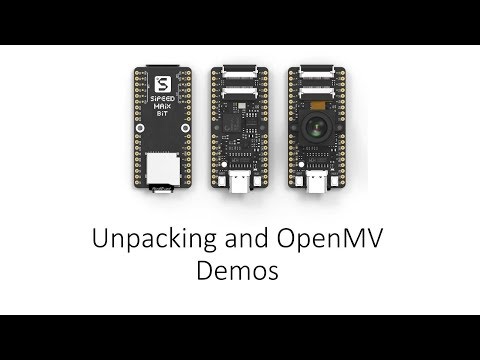
Toto je druhý článek ze série o Sipeed AI na platformě mikrokontrolérů Edge. Tentokrát budu psát o MaiX Bit (odkaz na Seeed Studio Shop), menší vývojové desce připravené na breadboard. Jeho specifikace jsou velmi podobné MaiX Dock, desce, kterou jsem použil v minulém tutoriálu, protože používají stejný čip Kendryte K210.
K vyzkoušení některých ukázek OpenMV použijeme firmware mikropythonu. Zde je popis z domovské stránky OpenMV:
Projekt OpenMV je o vytváření levných, rozšiřitelných modulů strojového vidění poháněných Pythonem a jeho cílem je stát se „Arduino of Machine Vision“. … Python výrazně usnadňuje práci s algoritmy strojových vizí. Metoda find_blobs () v kódu například najde barevné objekty BLOB a vrátí seznam 8 hodnotných objektů představujících každý nalezený barevný blob. V Pythonu lze procházení seznamu objektů vrácených find_blobs () a kreslení obdélníku kolem každého barevného blobu snadno provést pouze ve dvou řádcích kódu.
Navzdory tomu, že funkce MaiX Bit obsahuje vyhrazený akcelerátor neuronových sítí, někdy může být jednodušší použít k provedení práce pevně zakódované algoritmy OpenMV nebo je použít vedle sebe.
Napadají mě některé případy použití:
1) Detekce linky pro robota sledujícího linku
2) Detekce semaforů s detekcí kruhu a barev
3) Použití detekce obličejů k vyhledání obličejů pro rozpoznávání obličejů (s DNN)
Úložiště Github pro tento článek
Krok 1: Firmware Flash Micropython
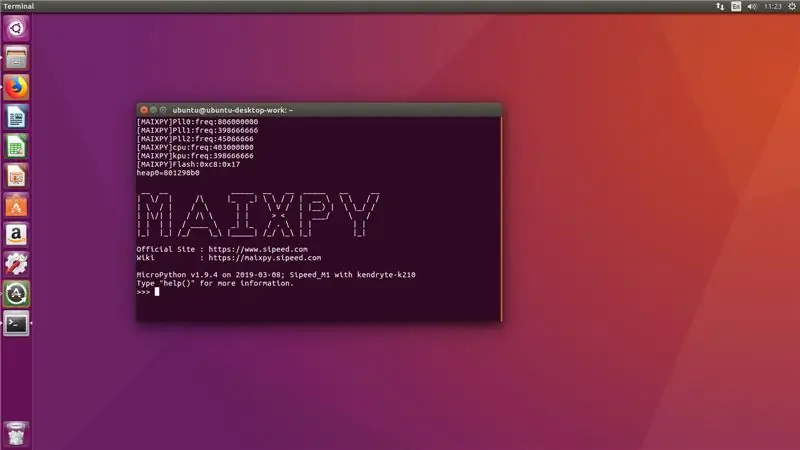
Nejprve budeme muset flashovat mikropython firmware na naši desku. Předkompilovaný binární soubor je součástí úložiště github pro tento článek spolu s kflash.py (nástroj pro flash). Pokud si přejete zkompilovat firmware ze zdrojového kódu, stáhněte si zdrojový kód z https://github.com/sipeed/MaixPy, nainstalujte řetězec nástrojů a zkompilujte zdrojový kód do souboru maixpy.bin. Podrobné pokyny k sestavení naleznete zde.
Flashujte binární soubor pomocí
sudo python3 kflash.py kpu.bin
Po úspěšném blikání pokračujte dalším krokem.
Krok 2: Připojte se k MaiX Bit
Nyní by náš bit MaiX měl být přístupný prostřednictvím sériového připojení USB s přenosovou rychlostí 115200. Svůj oblíbený software můžete použít pro sériovou komunikaci nebo pouze příkazy kočka a echo, cokoli vyhovuje vašim potřebám. Používal jsem obrazovku pro sériovou komunikaci a bylo to velmi pohodlné.
Příkaz pro navázání relace sériové komunikace s obrazovkou je
obrazovka sudo /dev /ttyUSB0 115200
kde /dev /ttyUSB0 je adresa vašeho zařízení.
Možná budete muset stisknout tlačítko reset na mikrokontroléru, aby se zobrazila uvítací zpráva a výzva pro překladače pythonu.
Krok 3: Spusťte ukázky
Nyní můžete vstoupit do režimu kopírování stisknutím Ctrl+E a zkopírovat a vložit demo kódy. Chcete -li je spustit, stiskněte Ctrl+D v režimu kopírování.
Pokud si nepřejete nahrávat videa, musíte okomentovat řádky pro nahrávání videa. Jinak kód vyvolá výjimku, pokud není vložena žádná karta SD
Zde jsou krátké popisy každé ukázky:
Najít kruhy - používá funkci find_circles z OpenMV. Vyžaduje více vylepšení pro vaši konkrétní aplikaci, zejména prahovou hodnotu (řídí, jaké kruhy jsou detekovány z transformace Hough. Jsou vráceny pouze kruhy s velikostí větší nebo rovnou prahové hodnotě) a hodnoty r_min, r_max.
Najít obdélníky - používá funkci find_rects z OpenMV. Můžete si pohrát s prahovou hodnotou, ale hodnota, kterou mám v ukázce, funguje docela dobře při hledání obdélníků.
Najít tváře, najít oči - používá funkci find_features s Haar Cascade pro detekci očí a čelní tváře na obrázku. Můžete si pohrát s prahovými hodnotami a hodnotami měřítka pro správný kompromis mezi přesností a rychlostí.
Najít nekonečné čáry - pomocí funkce find_lines najde všechny nekonečné čáry v obraze pomocí transformace Hough.
Detect color - používá funkci get_statistics k získání percentilového objektu a poté převádí průměrné hodnoty řazené kolekce LAB na řazené hodnoty RGB. Tento příklad jsem napsal sám a funguje docela dobře, ale mějte na paměti, že výsledky detekce barev budou ovlivněny okolními světelnými podmínkami.
Mnoho dalších zajímavých ukázek najdete v úložišti OpenMV github! Většinou jsou kompatibilní s mikropythonem MaiX Bit, jediné, co si musíte pamatovat, je přidat sensor.run (1) po nastavení pixformátu a velikosti rámce.
Šťastné experimentování s kódem OpenMV. Pokud máte nějaké dotazy nebo se chcete podělit o nějaké své zajímavé výsledky, neváhejte mě kontaktovat na Youtube nebo LinkedIn. Promiňte, půjdu udělat nějaké roboty!
Doporučuje:
Prototypové brýle pro noční vidění pro airsoft/paintball: 4 kroky

Prototypové brýle pro noční vidění pro Airsoft/Paintball: Krátká poznámka k brýlím pro noční vidění Pravé brýle pro noční vidění (gen 1, gen2 a gen 3) obvykle fungují zesílením okolního světla, nicméně brýle pro noční vidění, které zde vyrobíme, fungují na jiném principu. Budeme používat kameru Pi NoIR, která
Detekce objektů pomocí desek Sipeed MaiX (Kendryte K210): 6 kroků

Detekce objektů pomocí desek Sipeed MaiX (Kendryte K210): Jako pokračování mého předchozího článku o rozpoznávání obrazu pomocí karet Sipeed MaiX Boards jsem se rozhodl napsat další tutoriál zaměřený na detekci objektů. S čipem Kendryte K210 se nedávno objevil zajímavý hardware, včetně S
AI Aids Eyes (Systém počítačového vidění, který operátorům připomene, aby nosili ochranné brýle): 4 kroky

AI Aids Eyes (Systém počítačového vidění, který operátorům připomene, aby nosili ochranné brýle): Zde je ukázka systému. Když systém zjistí, že je vrták sebrán, automaticky vydá varování o bezpečnostních brýlích. Okraj obrázku RGB je v ukázce v
Rameno robotického vidění Arduino: 4 kroky (s obrázky)

Robotická paže Arduino Computer Vision: Hlavní myšlenkou této instrukce bylo vytvořit jednoduché robotické rameno 3DOF, které bude sbírat předměty a umístit je na správné místo. Materiály: 4 servo SG90MDF 4mm Arduino Nano propojky LaptopGlueNylon
Přepnutí fotoaparátu do režimu „vojenské noční vidění“, přidání efektu nočního vidění nebo vytvoření režimu „NightVision“na jakékoli kameře !!!: 3 kroky

Přepnutí fotoaparátu do režimu „vojenské noční vidění“, přidání efektu nočního vidění nebo vytvoření režimu „NightVision“na jakékoli kameře !!!: *** Toto bylo zábavné v DIGITÁLNÍ DNY FOTO SOUTĚŽ, hlasujte pro mě ** *Pokud potřebujete pomoc, pošlete e -mail na adresu: [email protected] Mluvím anglicky, francouzsky, japonsky, španělsky a znám další jazyky, pokud
